Dans Ragic, vous pouvez utiliser la fonctionnalité de publipostage pour exporter des entrées dans un format Excel ou Word personnalisé dans Ragic grâce à l'outil de publipostage, comme par exemple une "Commande client" dans le format de votre entreprise.

La fonction de publipostage permet exporter des enregistrements soit au format Page formulaire, soit au format Page liste. Les formats d’exportation disponibles pour Excel et Word sont les suivants :
| Format | Excel | Word |
|---|---|---|
| Format page formulaire (Format normal) | Pris en charge | Pris en charge |
| Format page formulaire (Plusieurs enregistrements par page) | Non pris en charge | Pris en charge |
| Format page liste | Pris en charge | Non pris en charge |
Remarque : bien que le format Excel ne prenne pas en charge cet export, vous pouvez obtenir un résultat similaire en sélectionnant Enregistrer sous un seul fichier (contenant plusieurs entrées dans un seul onglet) lors de l’exportation au format page de formulaire.
Les sections suivantes expliquent les paramètres et fournissent des exemples pour chaque format.
Avant de lancer un publipostage, vous devez créer un "modèle d'exemple" (appelé ci-après nommé "modèle"). Cliquez sur Publipostage dans Outils à partir d'une page liste ou formulaire.
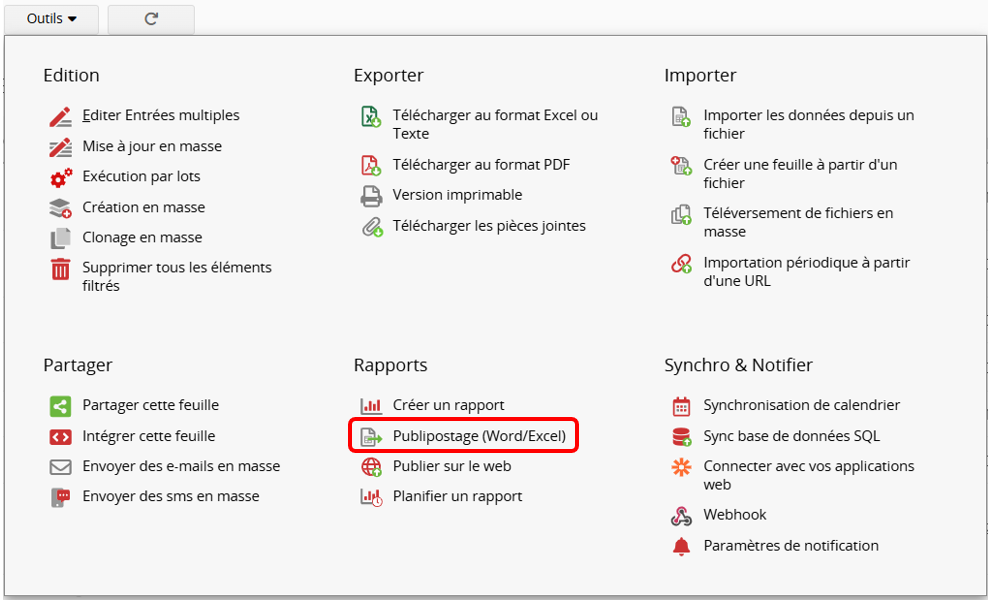
Vous pouvez télécharger un "modèle d'exemple" pour créer un modèle. Cliquez sur le bouton Télécharger à côté de "Modèle d'exemple" pour obtenir le modèle Excel pour la page formulaire. Word ne propose pas de modèle d’exemple, vous devrez donc le créer manuellement.
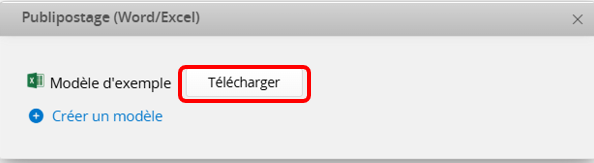
Après le téléchargement, vous pouvez modifier le modèle selon vos besoins, par exemple en ajustant ou supprimant des champs, ou en ajoutant le nom et le logo de votre entreprise. Notez que la mise en page du modèle variera en fonction du format d’exportation.
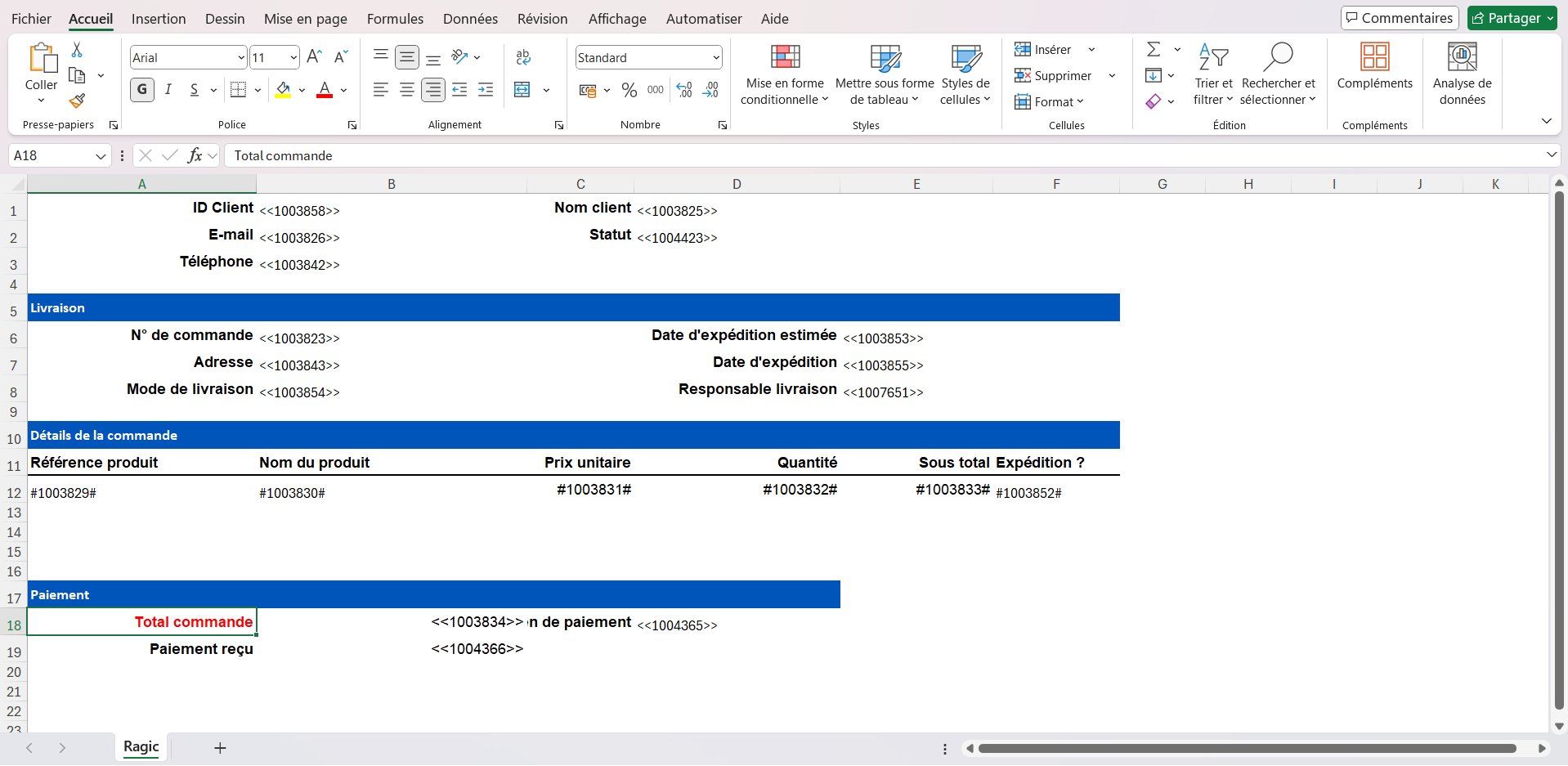
Remarque :
1. Dans cet article, nous employons Microsoft Excel pour modifier le modèle, mais vous pouvez utilisez n'importe quelle autre application à partir du moment où vous pouvez enregistrer votre feuille de calcul au format .xlsx.
2. le publipostage avec Word ne prend pas en charge les paramètres d'images multiples pour le champ d'importation d'images. Contrairement à Excel, Word n'a pas de divisions de cellules claires, donc il n'y a pas de logique de sortie appropriée pour arranger plusieurs images dans le champ d'importation.
Voici l’explication des paramètres qui peuvent être utilisés dans le modèle :
Voici les paramètres disponibles pour le publipostage et leurs résultats correspondants.
| Paramètre | Résultat |
|---|---|
| <<ID de champ>> | La valeur d'un champ. |
| <<Nom du champ>> | La valeur d'un champ. Sensible à la casse. S’il existe plusieurs champs portant le même nom, utilisez plutôt <<ID de champ>>. |
| #Nom du champ# | La valeur d'un champ de sous-table. |
| <<$USERNAME>> | Téléchargement du nom de l'utilisateur. |
| <<$USERID>> | Téléchargement de l'e-mail de l'utilisateur. |
| <<$DATE>> | Téléchargement de la date. |
| <<$DATETIME>> | Téléchargement de la date et de l'heure. |
| <<RECORD_LINK>> | URL de l'enregistrement. |
Par exemple, pour ajouter un champ, utilisez <<Nom du champ>>. Pour un champ de sous-table, #Nom du champ#.
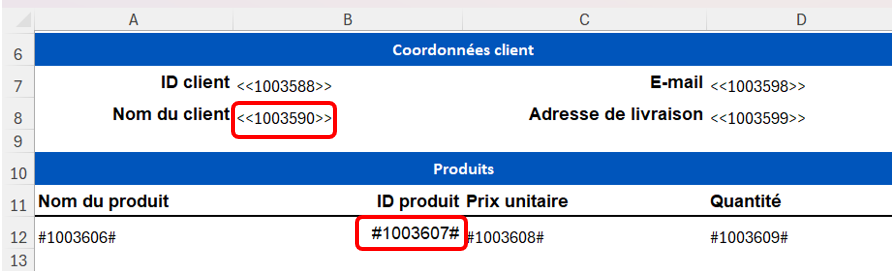
Si votre feuille est configurée avec un flux d'approbation, les enregistrements d’approbation affichés en bas à droite n’apparaîtront pas automatiquement dans le modèle d’exemple.
Pour inclure les enregistrements d'approbation, ajoutez manuellement les paramètres du processus d’approbation dans le modèle. La plupart des paramètres ne sont pris en charge que pour l’exportation au format Excel.
Voici la liste des paramètres liés au processus d’approbation et leurs résultats correspondants :
| Paramètre | Résultat | Remarque |
|---|---|---|
| #{{APPROVAL_STATUS}}# | Statut de l’approbation | Si un délégué désigné aide à approuver ou rejeter la demande, (Délégué) s’affichera à côté du statut |
| #{{APPROVAL_APPROVER_TITLE}}# | Nom de l'étape | — |
| #{{APPROVAL_DATE}}# | Date de l'approbation | Affichée uniquement lorsque l’étape a été approuvée |
| #{{APPROVAL_APPROVER_NAME}}# | Nom de l'approbateur | — |
| #{{APPROVAL_APPROVER_SIG}}# | Signature de l'approbateur, telle que définie dans ses paramètres personnels | — |
| #{{APPROVAL_APPROVER_EMAIL}}# | E-mail de l'approbateur | — |
| #{{APPROVAL_COMMENT}}# | Motif donné par l’approbateur | — |
| <<APPROVAL_RESULT>> | Résultat de l’approbation | Pris en charge dans l'exportation vers Word |
Exemple :
Admettons que vous souhaitez inclure les enregistrements d’approbation d’une "Commande client" dans le publipostage, le design d'origine de votre feuille étant le suivant :
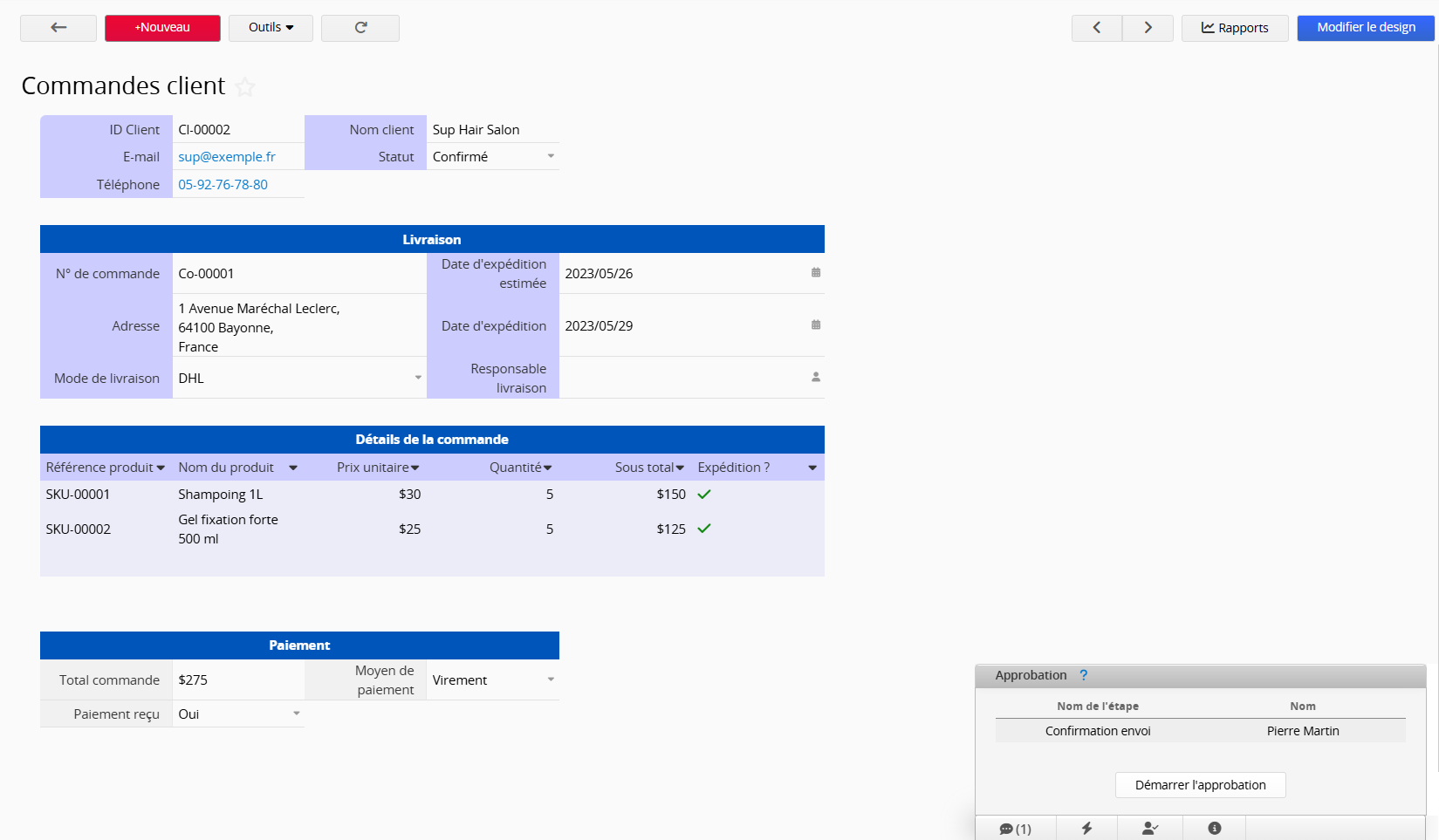
Ajoutez les paramètres du processus d’approbation dans le modèle. L’exemple ci-dessous inclut le statut de l’approbation, le nom de l’approbateur et son adresse email.
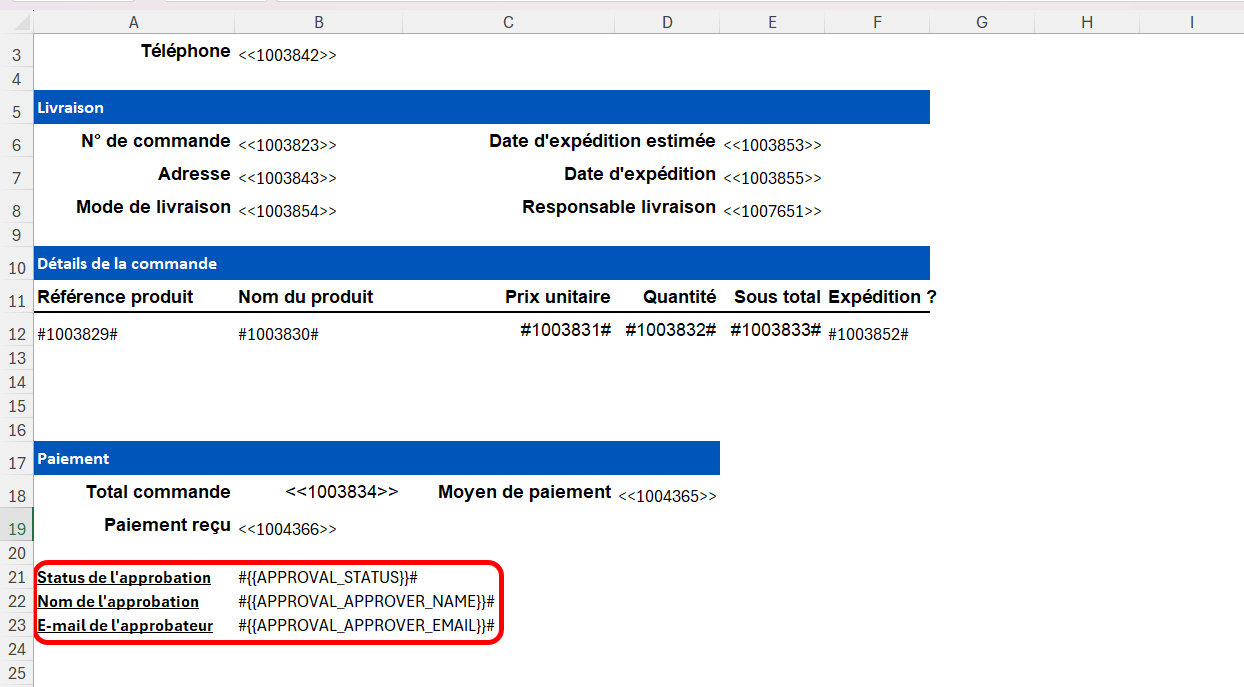
Après exportation, les enregistrements d’approbation apparaîtront dans les champs définis dans le modèle.
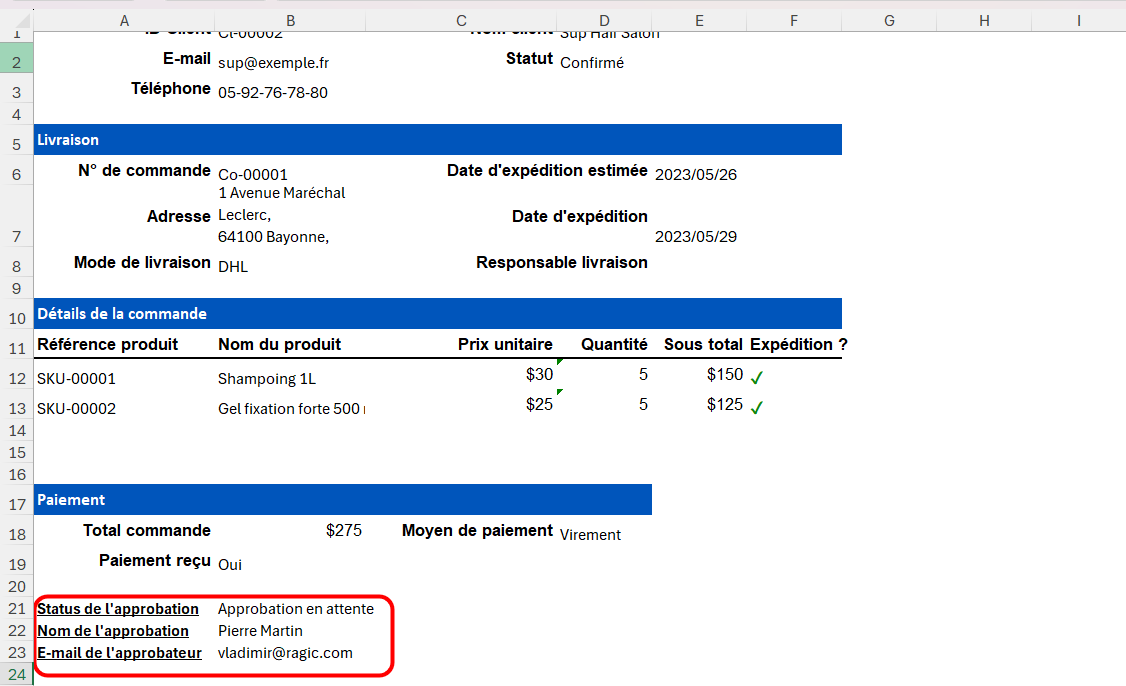
Si vous voulez exporter des enregistrements de page formulaire, vous pouvez le faire pour les formats Word ou Excel.
Excel : vous pouvez directement télécharger le modèle Excel pour le modifier selon vos besoins.
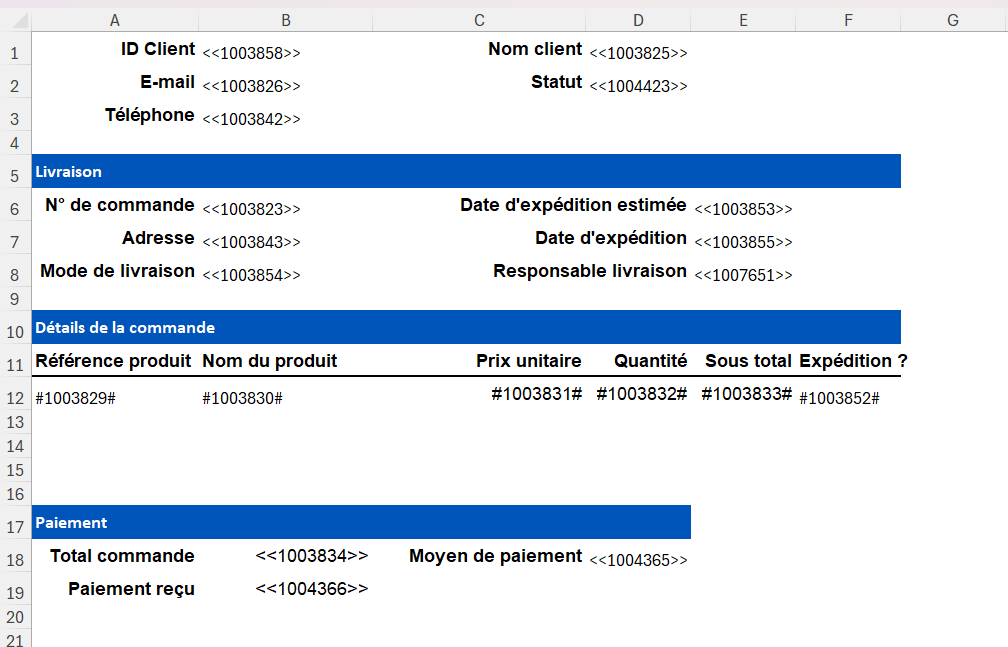
Word : comme Word ne propose pas de modèle téléchargeable, vous pouvez copier les paramètres depuis le modèle Excel vers Word, puis ajuster votre modèle en vous référant à la liste des paramètres.
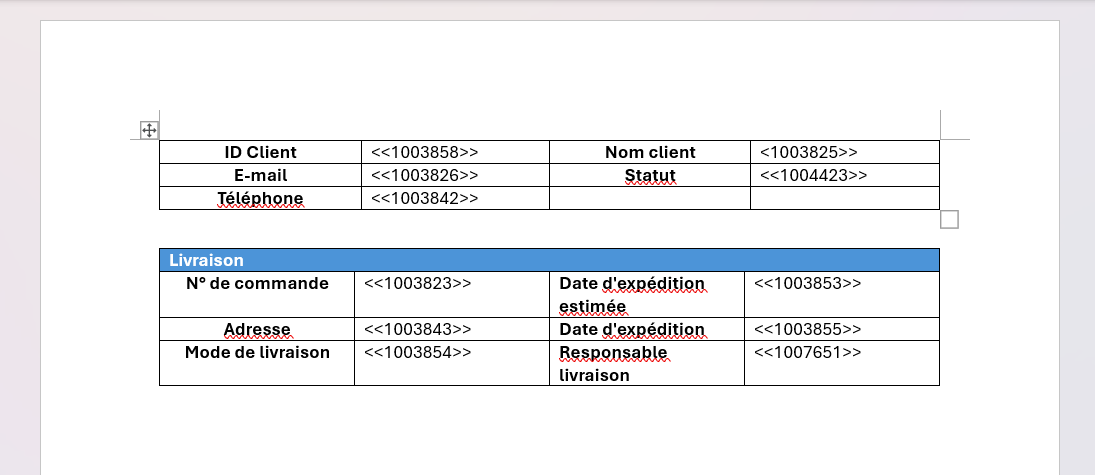
Sous-tables
Lorsque vous exportez des sous-tables depuis la page formulaire, veuillez noter que Word ne prend pas en charge cette fonctionnalité et veuillez employer le format Excel. Si vous souhaitez exporter le contenu d’une sous-table dans un format Word personnalisé, veuillez utiliser l'outil de rapport d’impression personnalisé.
Les paramètres pour les sous-tables diffèrent de ceux utilisés pour les champs indépendants. Veuillez vous référer aux exemples suivants ainsi qu’à la liste des paramètres :
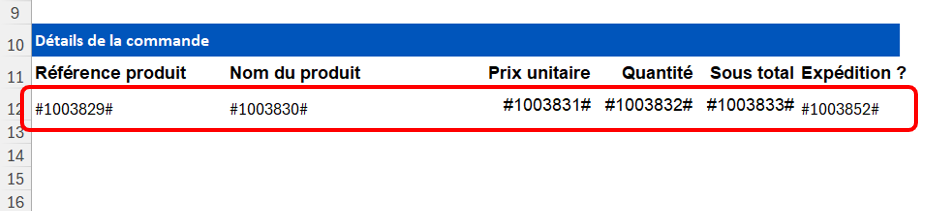
Vous pouvez importer un modèle de page formulaire depuis les pages liste ou formulaire. Après avoir ouvert la fenêtre des paramètres de publipostage, cliquez sur Créer un modèle, sélectionnez le fichier sous Import de modèle, donnez un nom à votre modèle, choisissez Charger un modèle pour la page formulaire, et cliquez sur Téléverser.
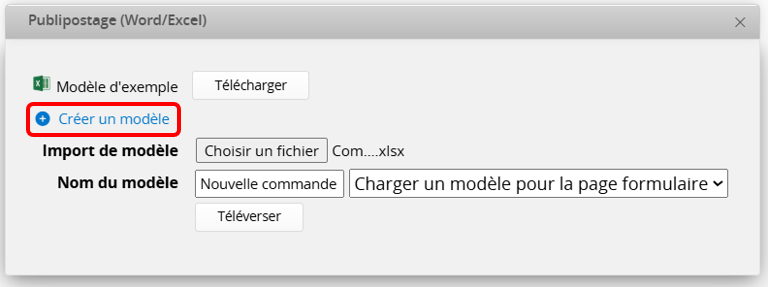
Vous pouvez importer différentes versions et formats du modèle en fonction de vos besoins.
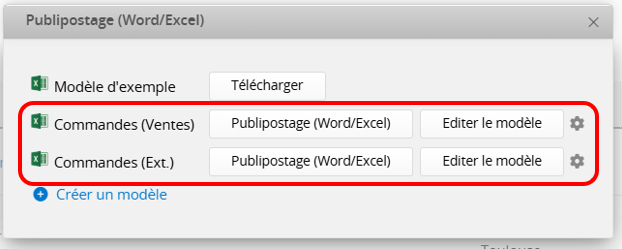
Vous pouvez exporter au format page formulaire depuis les pages liste ou formulaire.
1. Exporter un seul enregistrement
Accédez à la page formulaire de l'enregistrement, ouvrez la fenêtre des paramètres de publipostage ou cliquez sur le bouton d’action en bas à droite pour exporter l’enregistrement au format page formulaire.
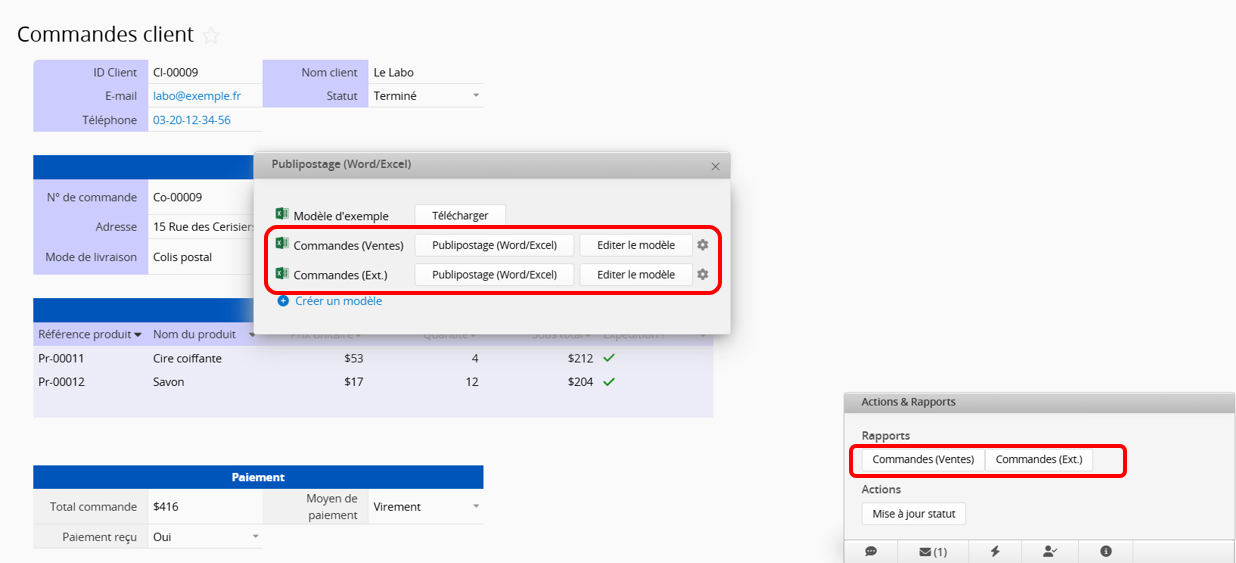
Un clic suffit pour télécharger directement le fichier exporté.
2. Exporter plusieurs enregistrements
Ouvrez la fenêtre des paramètres de publipostage depuis la page liste (ou depuis le bouton en bas à droite), cliquez sur le bouton de publipostage, puis sélectionnez la plage d’enregistrements et l’option d’exportation.
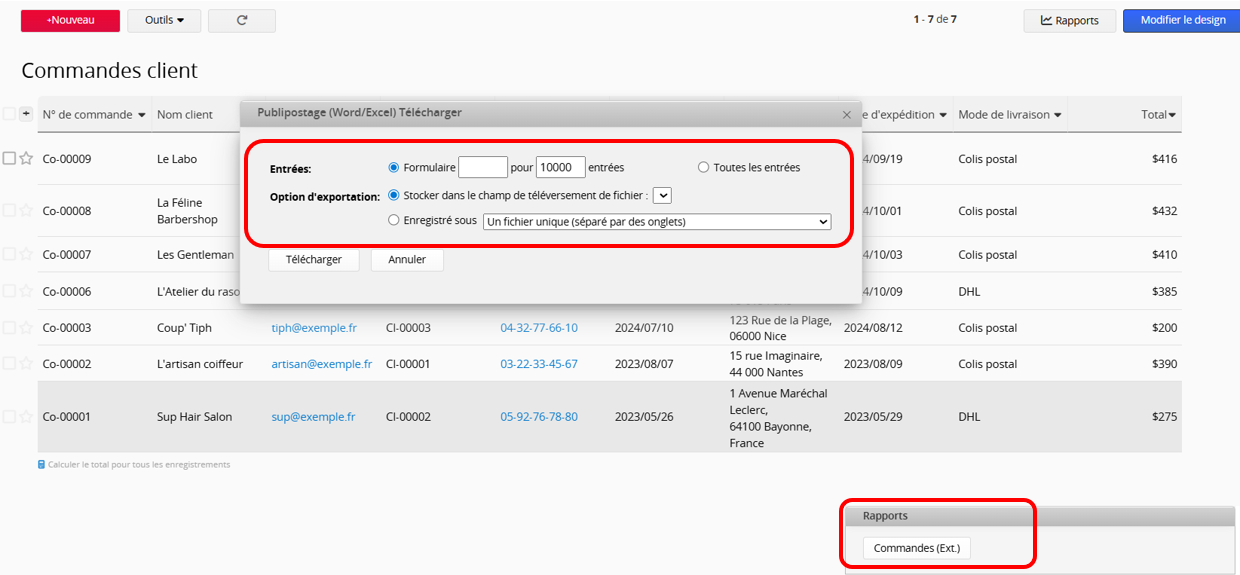
Il existe deux options d’exportation :
(1) Stocker dans le champ de téléversement de fichier
Si votre feuille contient un champ de type Téléversement de fichier, vous pouvez choisir cette option pour téléverser le fichier exporté dans ce champ, pour chaque enregistrement concerné.
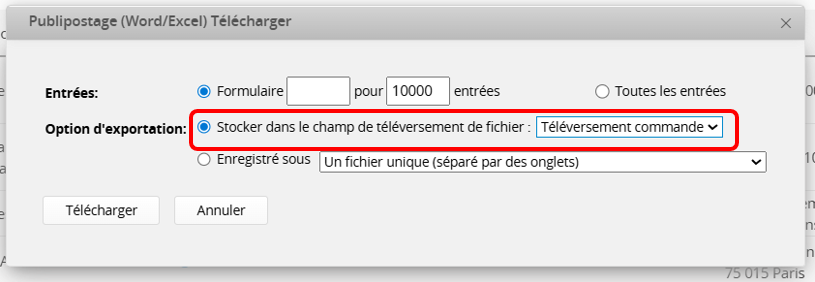
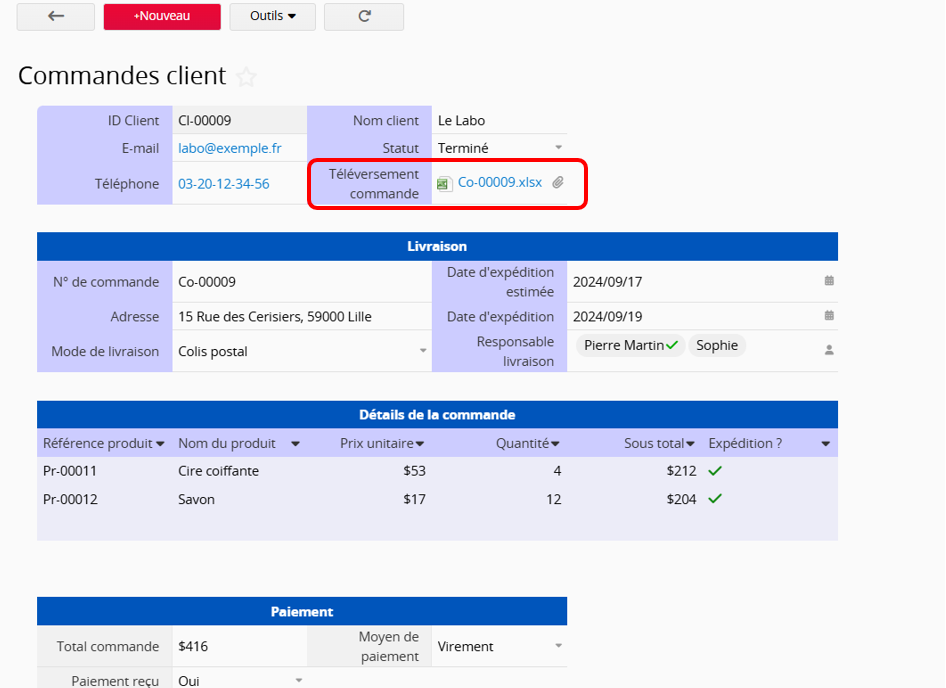
(2) Enregistrer sous forme de fichiers
Les options de téléchargement disponibles varient selon le format du fichier exporté :
Excel : un seul fichier (séparé par des onglets), fichiers séparés (compressés en zip) ou un seul fichier (contenant plusieurs entrées dans un même onglet).
Word : fichiers séparés (compressés en zip) ou un seul fichier.
Remarque : la limite actuelle pour enregistrer un seul fichier via la fusion de courrier est de 300 enregistrements par fichier Excel et 100 enregistrements par fichier Word. Si vous devez exporter plus d’enregistrements que cette limite, veuillez sélectionner Stocker dans le champ de téléversement de fichier ou choisir l'option Sauvegarder comme fichiers séparés.
Par défaut, le publipostage exporte un seul enregistrement par page. Cependant, si vous souhaitez afficher plusieurs enregistrements sur la même page (par exemple, pour créer un annuaire, des étiquettes ou des cartes de visite), vous pouvez utiliser le format Word pour créer le modèle.
Remarque : bien que le format Excel ne prenne pas en charge ce type d’exportation, vous pouvez obtenir un résultat similaire en sélectionnant l’option Enregistrer sous un fichier unique(contenant plusieurs entrées dans un seul onglet) lors de l’exportation au format page formulaire.
Dans un modèle Word, remplacez les paramètres par <<Nom du champ ou ID ~~1>>, <<Nom du champ ou ID ~~2>>, et ainsi de suite, puis configurez le nombre d’enregistrements à afficher sur une page. Notez que le modèle importé doit être "limité à une seule page", les modèles avec plusieurs pages pouvant ne pas fonctionner correctement
Reportez-vous à l’exemple ci-dessous :
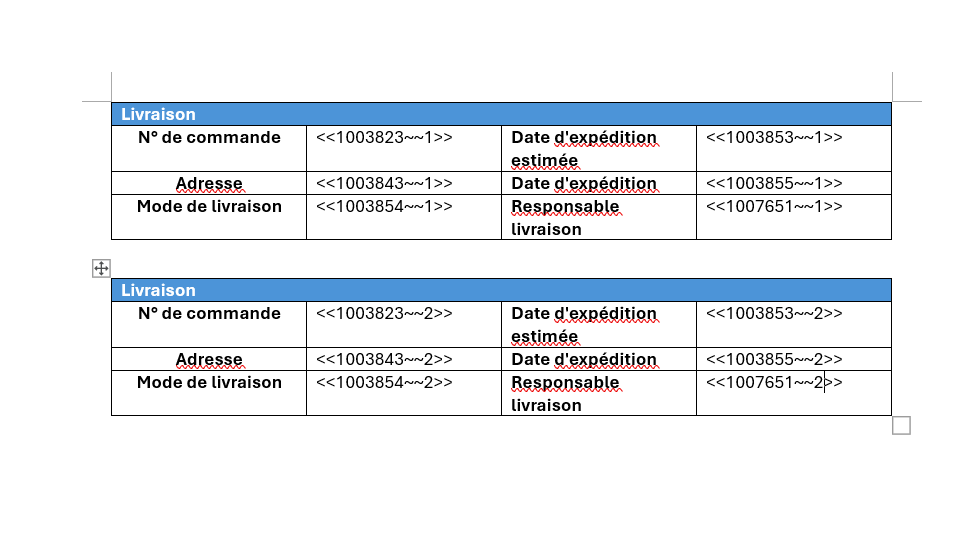
Les modèles pour le format "Plusieurs enregistrements par page" peuvent uniquement être importés dans la page liste.
Après avoir ouvert la fenêtre des paramètres de publipostage, cliquez sur Créer un modèle, sélectionnez le fichier sous Import de modèle, nommez le modèle de publipostage, choisissez Charger un modèle pour la page liste, puis cliquez sur Téléverser.
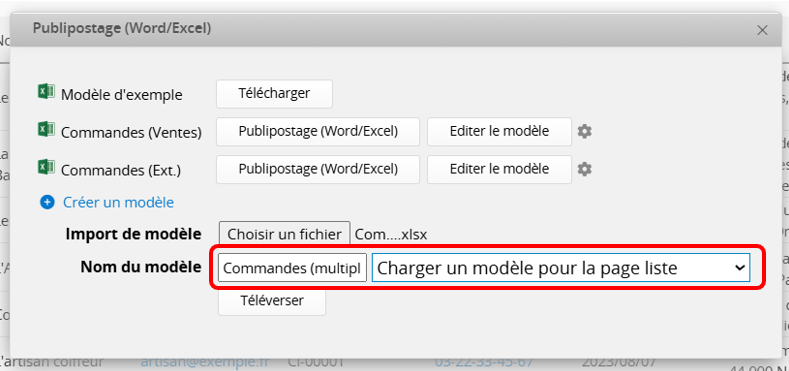
Remarque : importer sur la page formulaire ou choisir "Charger un modèle pour la page formulaire" fera échouer l'importation.
Ouvrez la fenêtre des paramètres de publipostage depuis la page liste (ou dans le coin inférieur droit), cliquez sur le bouton Publipostage, puis sélectionnez la plage d’enregistrements à exporter.
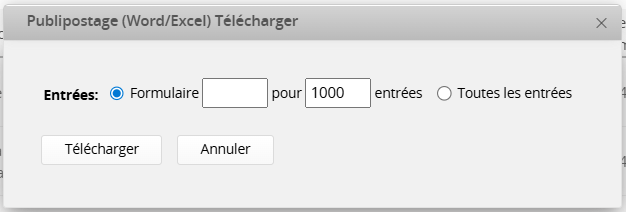
Cela permet d’afficher plusieurs enregistrements sur une seule page.
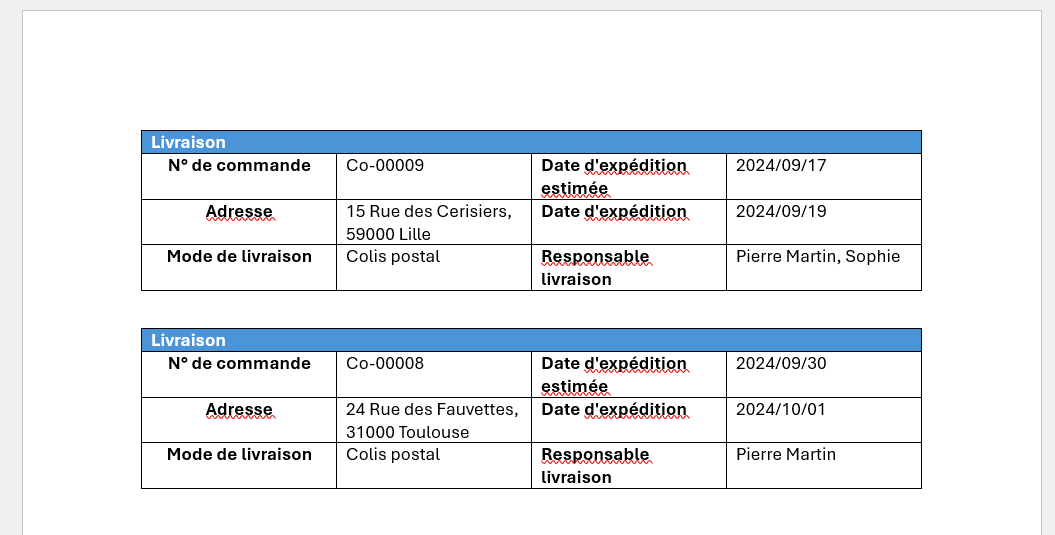
Pour exporter au format page liste, vous ne pouvez utiliser qu’un modèle Excel, car Word ne permet pas d’exporter au format page liste.
Dans le modèle Excel, disposez les champs à exporter en fonction de la mise en forme du format page liste.
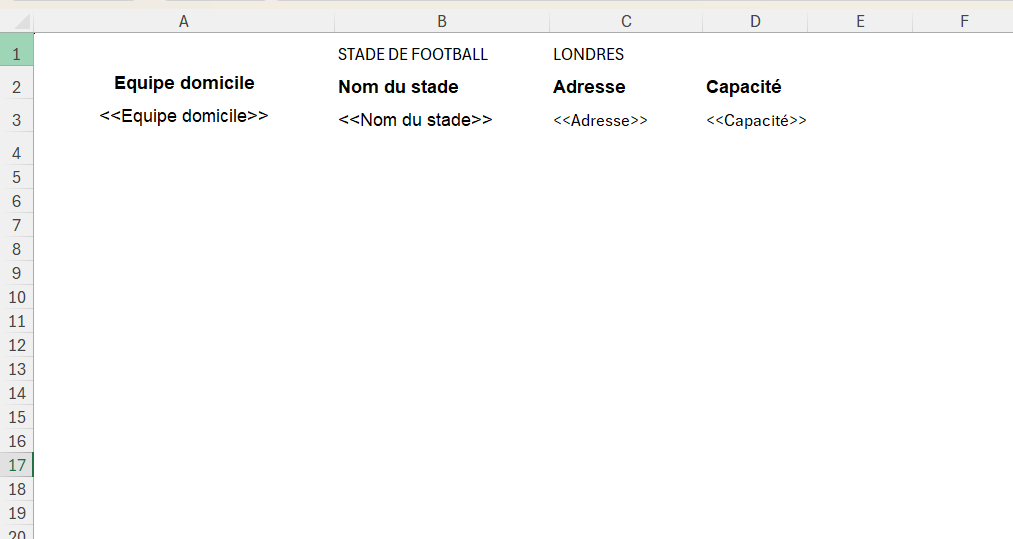
Utilisation de formules
Vous pouvez également appliquer des formules sur votre modèle de publipostage pour calculer vos enregistrements sur la page liste en ajoutant la formule dans le modèle avec le format suivant.
<<FORMULA:(entrer votre formule ici)>>
Dans la formule que vous saisissez, vous pouvez configurer des paramètres dynamiques afin que le système puisse calculer automatiquement avec partir d'une valeur de cellule sélectionnée. Il existe deux types de paramètres dynamiques :
{{r}}: Sera automatiquement remplacé par la ligne actuelle.
{{l}}: Sera automatiquement remplacés par la dernière ligne de la colonne sélectionnée.
Par exemple, si vous souhaitez déterminer si les capacités de ces stades sont supérieures à 20 000, vous pouvez utiliser cette fonction dans votre modèle de publipostage :
<<FORMULA:IF(D{{r}}=20000, "yes", "no")>>
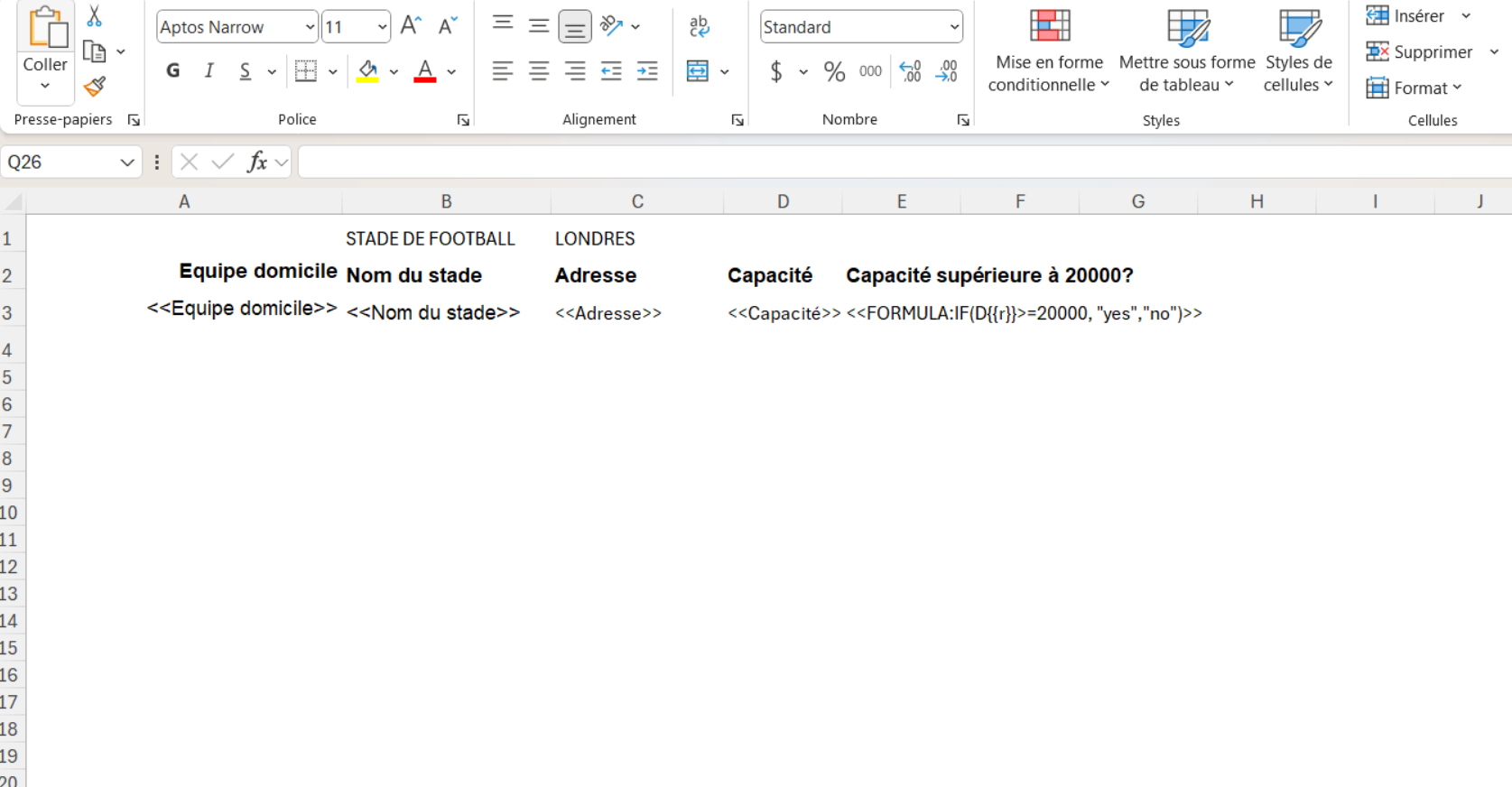
Le résultat sera le suivant :
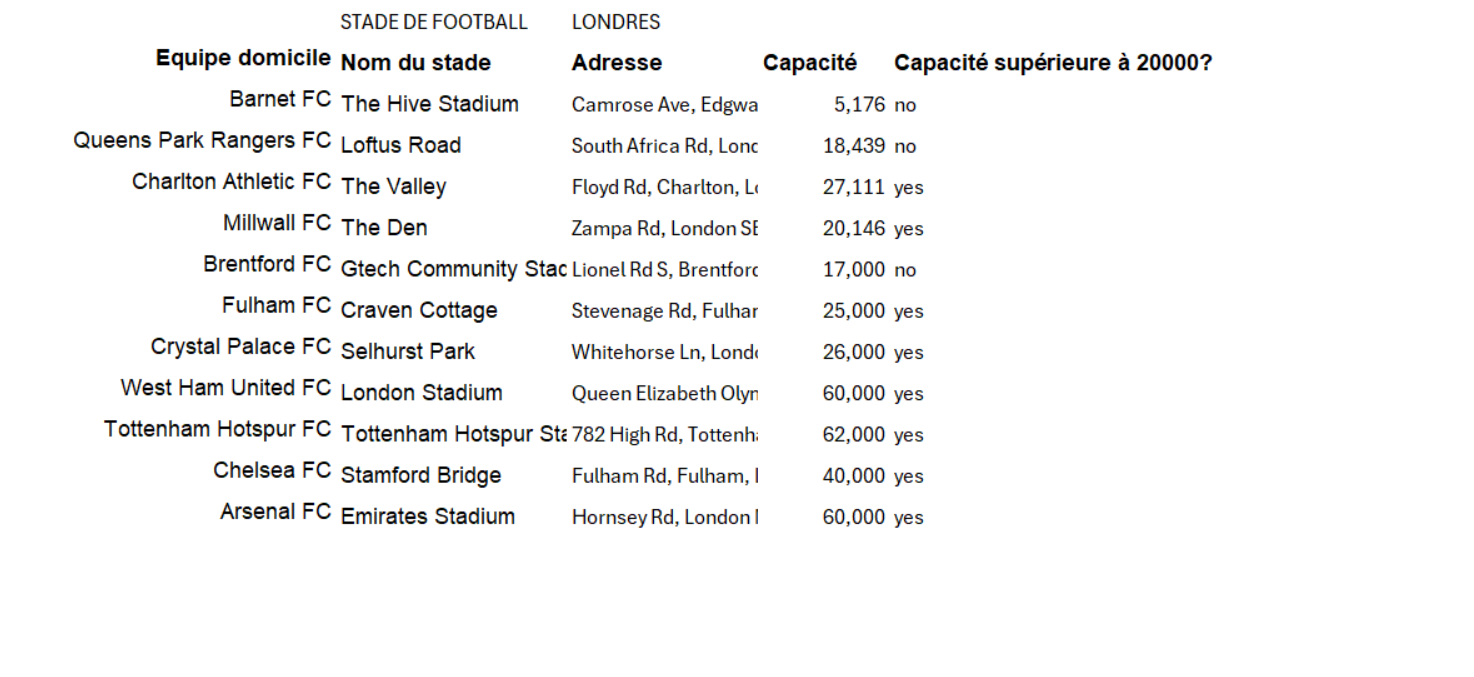
De même, vous pouvez utiliser le paramètre dynamique {{l}} lorsque vous souhaitez calculer une liste de données. Ainsi, si vous voulez calculer la capacité totale de tous les stades, vous pouvez utiliser la fonction suivante dans votre modèle de publipostage :
<<FORMULA:SUM(D4:D{{l}})>>
Lors de la création d’une formule de somme, vous devez inclure dans la formule la cellule correspondant au premier enregistrement à calculer. Dans cet exemple, il s’agit de la cellule D4.
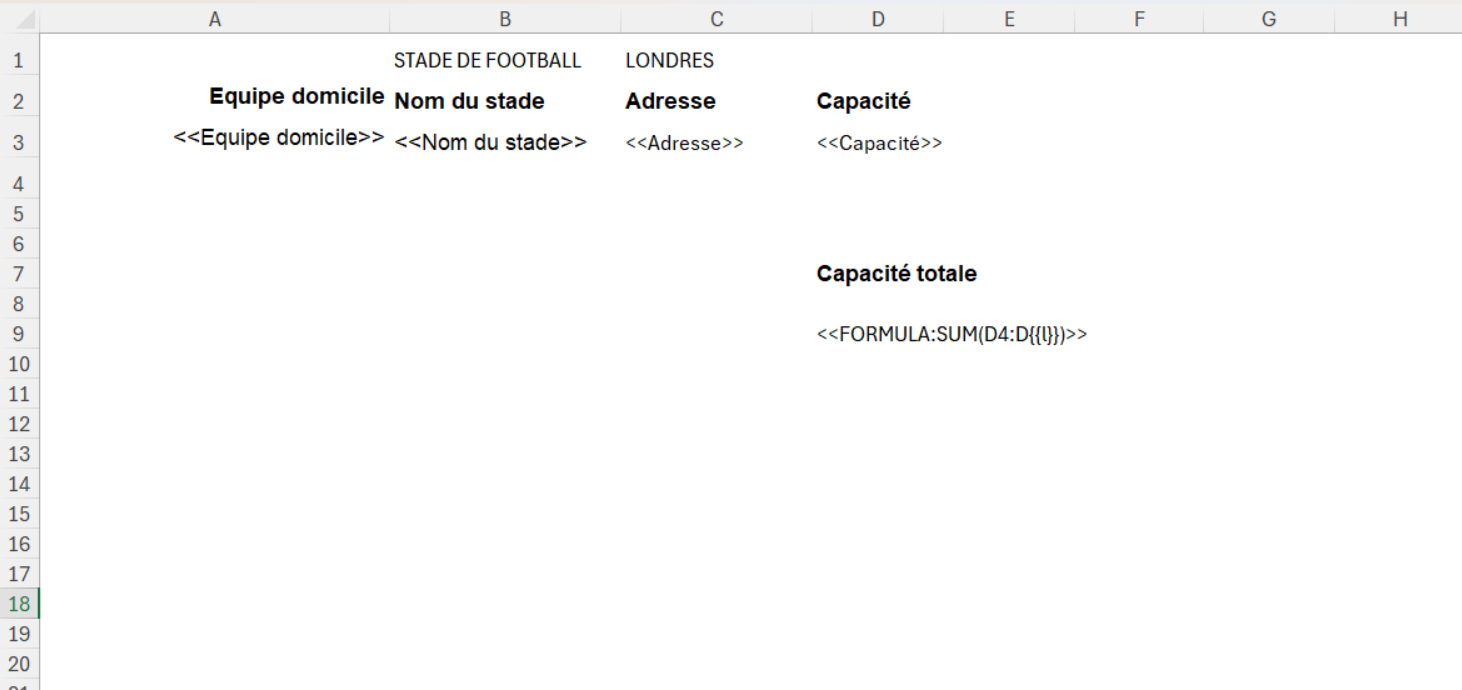
Le résultat sera le suivant :
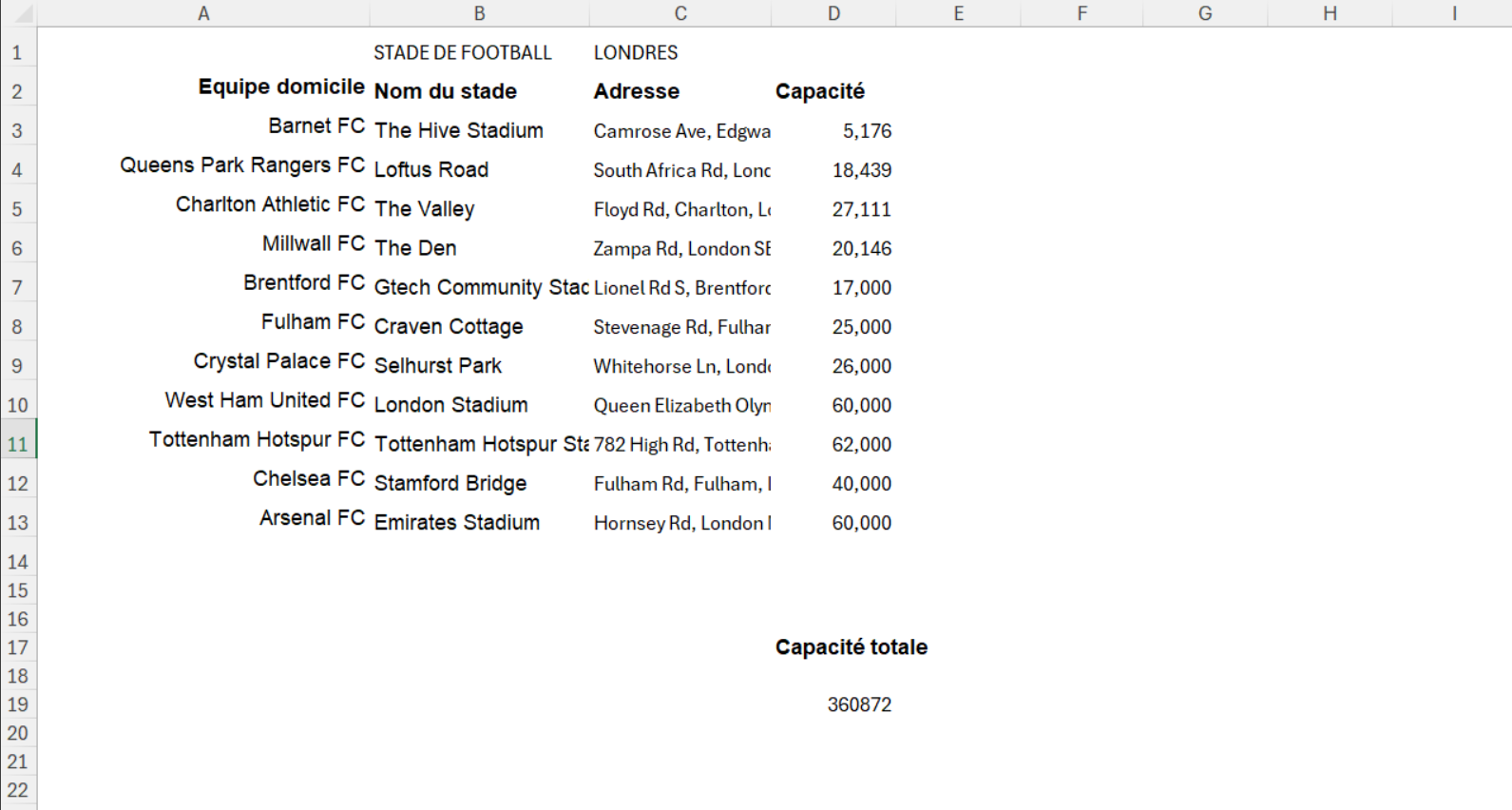
Vous pouvez importer un modèle au format page liste aussi bien depuis la page liste que depuis la page formulaire. Après avoir ouvert la fenêtre des paramètres de publipostage, cliquez sur Créer un modèle, sélectionnez le fichier sous Import de modèle, nommez votre modèle, choisissez Charger un modèle pour la page liste, puis cliquez sur Téléverser.
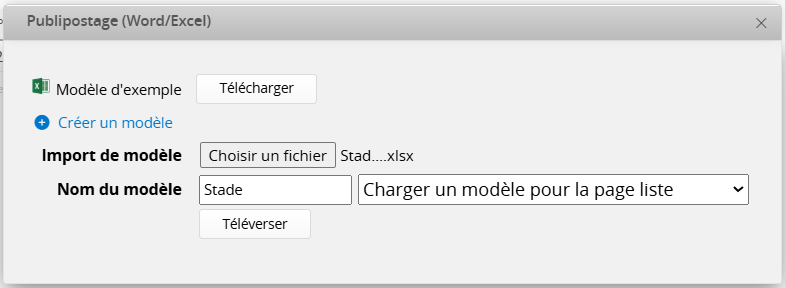
Remarque : si vous importez un modèle au format page liste depuis la page de formulaire, le bouton Publipostage n’apparaîtra pas sur la page formulaire. Il ne sera affiché que sur la page liste.
Vous ne pouvez exporter le format page liste que depuis la page liste.
Vous pouvez d’abord filtrer les enregistrements sur la page liste, ou bien ouvrir directement la fenêtre des paramètres de publipostage (ou depuis le coin inférieur droit), cliquer sur le bouton Publipostage, puis sélectionner la plage d’enregistrements à exporter.
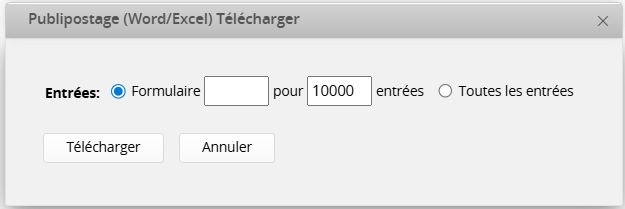
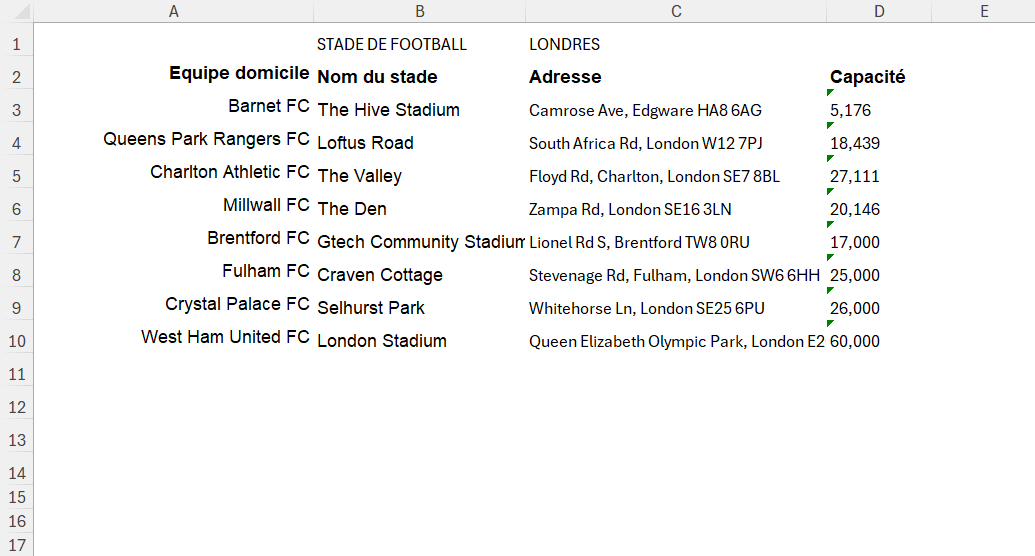
Après avoir importé le modèle, vous pouvez configurer les paramètres suivants :
Cliquez sur le bouton Editer le modèle à côté du bouton Publipostage pour importer ou télécharger le modèle, ou pour le supprimer.
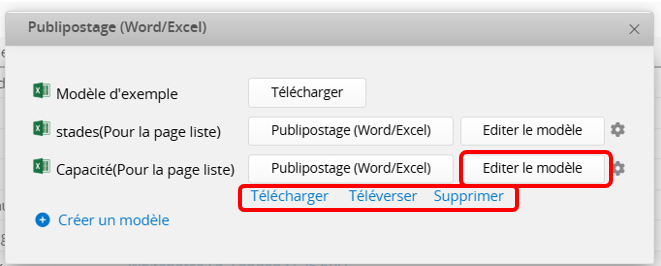
L’icône en forme d' engrenage à droite de chaque modèle vous permet de modifier ses droits d’accès.
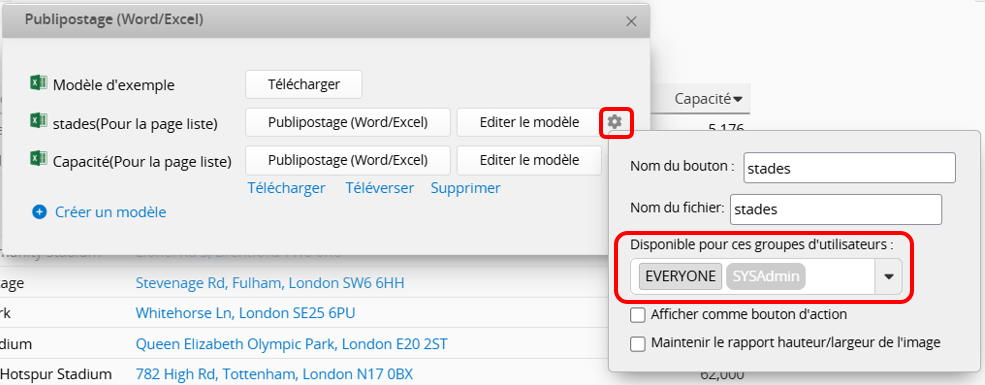
Publipostage de page formulaire
Dans l’icône en forme d' engrenage à droite de chaque modèle, sélectionnez le champ de référence pour appliquer la valeur de ce champ au nom du fichier.
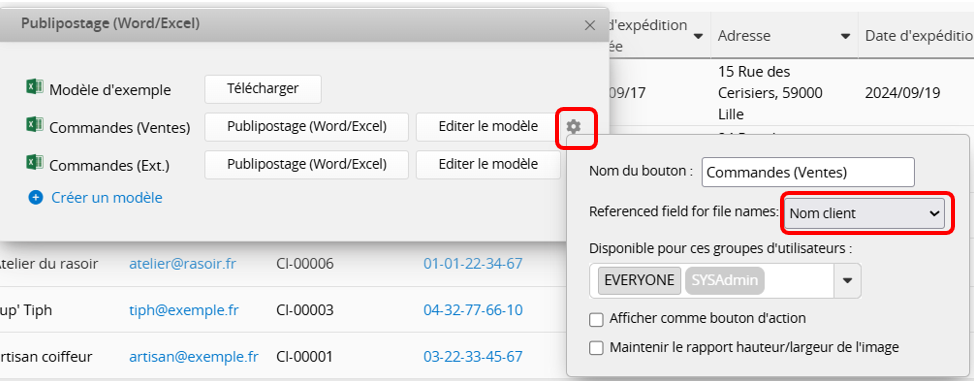
Publipostage de page liste
Cliquez sur l’icône en forme d' engrenage à droite de chaque modèle pour personnaliser le nom du fichier.
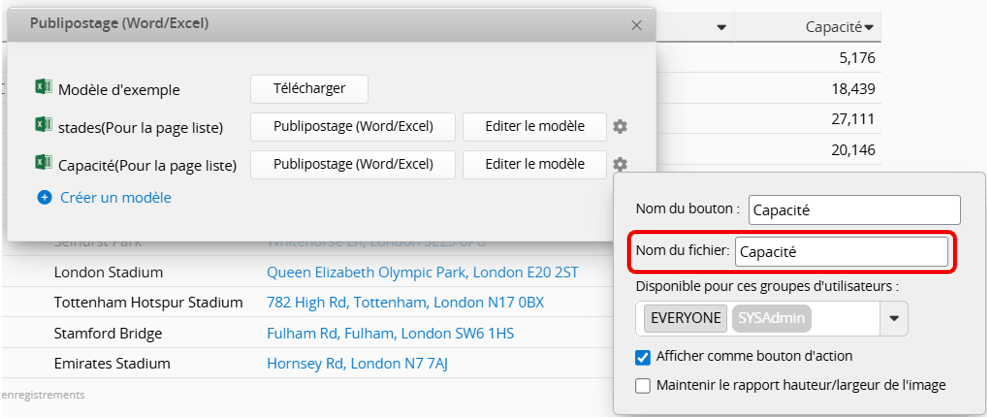
Cliquez sur l’icône en forme d' engrenage à droite de chaque modèle pour configurer les paramètres suivants ::
1. Modifier le nom du bouton.
2. Si l’enregistrement contient des images, vous pouvez choisir de conserver les proportions de l’image.
3. Définir si ce modèle de publipostage doit apparaître en tant que bouton d’action.
Remarque : étant donné que le publipostage n’est pas réellement un bouton d’action, mais plutôt un "raccourci" pour faciliter l’exportation, il ne prend pas en charge les paramètres supplémentaires ni la combinaison avec d’autres boutons d’action. Pour plus de détails sur les types de boutons d’action, veuillez consulter cette section
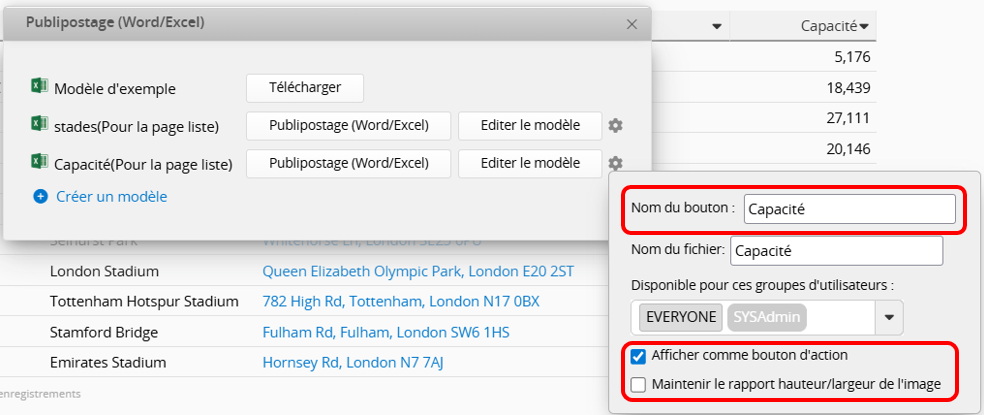
Après avoir filtré ou sélectionné des enregistrements sur la page liste, vous pouvez exécuter le publipostage par lot.
Veuillez consulter la vidéo ci-dessous pour un tutoriel étape par étape :
1. Le format du publipostage est fixe, ce qui signifie que la hauteur des lignes ne sera pas automatiquement ajustée après l’exportation d’entrées de sous-table. Cependant, vous pouvez consulter cette documentation Excel pour savoir comment ajuster manuellement la hauteur des lignes après l’exportation des données dans Excel.
2. Lors de la restauration d'une version précédente, les paramètres de publipostage seront également rétablis dans l’état où ils se trouvaient au moment où cette version a été enregistrée.
 Merci pour votre précieux retour !
Merci pour votre précieux retour !